ホームページ >ソフトウェアチュートリアル >コンピューターソフトウェア >yt-dlp で Windows をインストールできますか
yt-dlp で Windows をインストールできますか
- DDDオリジナル
- 2024-08-19 12:11:19816ブラウズ
このガイドでは、GUI を使用せずに Windows にコマンドライン ツールである yt-dlp をインストールする手順を段階的に説明します。バイナリ ファイルをダウンロードして抽出し、システム パスに追加し、インストールを確認する方法について説明します。さらに、
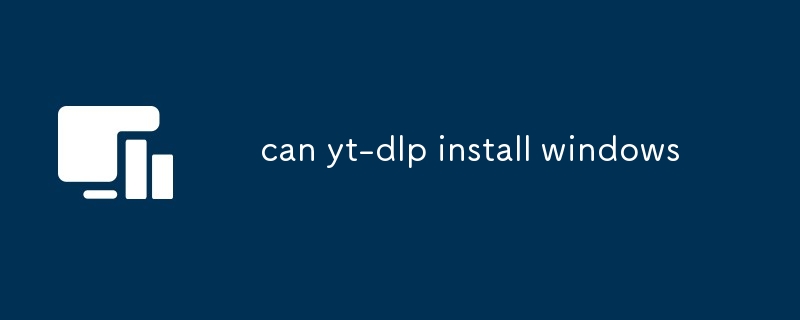
Windows に GUI なしで yt-dlp をインストールできますか?
はい、yt- dlp は Windows に GUI を使用せずにインストールできます。
Windows システムに yt-dlp をインストールする手順は何ですか?
- 最新のものをダウンロードyt-dlp のリリース。 yt-dlp GitHub リリース ページに移動し、Windows システムに適切なバイナリをダウンロードします。
- ダウンロードしたファイルを抽出します。ダウンロードが完了したら、アーカイブの内容をコンピューター上のフォルダーに抽出します。
- yt-dlp をシステム パスに追加します。 コントロール パネルを開いて移動します。システムとセキュリティ > へシステム>詳細なシステム設定 >環境変数。 [システム環境変数] セクションで、Path 変数を見つけて、[編集] をクリックします。 yt-dlp フォルダーへのパスをパスのリストに追加します。
-
インストールを確認します。 コマンド プロンプトを開き、「
yt-dlp --version」と入力します。 コード>。コマンドが yt-dlp のバージョン番号を返した場合、インストールは成功しています。<code>yt-dlp --version. If the command returns the version number of yt-dlp, the installation was successful.
How to use yt-dlp on Windows command line for video download?
- Open a command prompt. You can do this by searching for "cmd" in the Windows search bar.
-
Navigate to the directory where the video you want to download is located. You can use the
cdcommand to change directories. -
Run the yt-dlp command. The basic syntax for downloading a video is
yt-dlp <url> - ビデオをダウンロードするために Windows コマンドラインで yt-dlp を使用する方法?#🎜🎜 # コマンド プロンプトを開きます。
cd コマンドを使用してディレクトリを変更できます。#🎜🎜##🎜🎜##🎜🎜#yt-dlp コマンドを実行します。 #🎜🎜# ビデオをダウンロードするための基本的な構文は yt-dlp <url> です。コマンドにオプションを追加して、出力形式、品質、その他の設定を指定することもできます。#🎜🎜##🎜🎜##🎜🎜#ダウンロードが完了するまで待ちます。#🎜🎜# Yt-dlp がビデオをダウンロードします#🎜🎜##🎜🎜##🎜🎜#これは、yt-dlp を使用してビデオをダウンロードする方法の例です:#🎜🎜#<code>yt-dlp https://www.youtube.com/watch?v=dQw4w9WgXcQ</code>
以上がyt-dlp で Windows をインストールできますかの詳細内容です。詳細については、PHP 中国語 Web サイトの他の関連記事を参照してください。
声明:
この記事の内容はネチズンが自主的に寄稿したものであり、著作権は原著者に帰属します。このサイトは、それに相当する法的責任を負いません。盗作または侵害の疑いのあるコンテンツを見つけた場合は、admin@php.cn までご連絡ください。
前の記事:yt-dlp はインストールできますか次の記事:yt-dlp はインストールできますか

